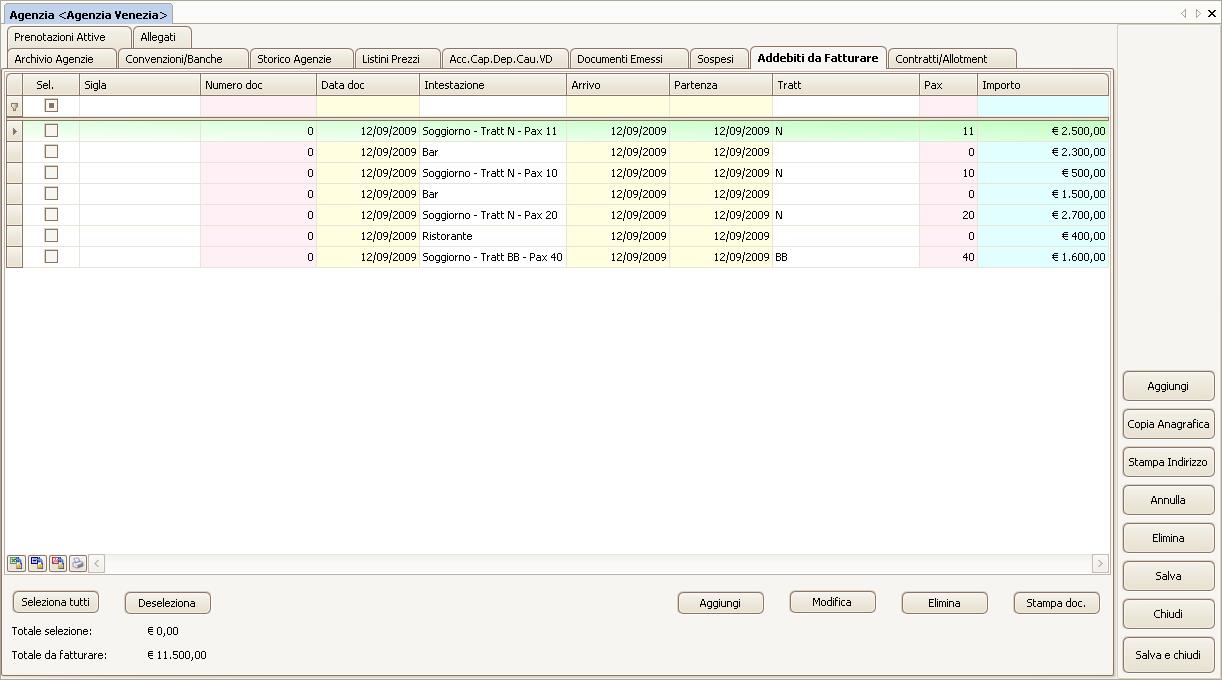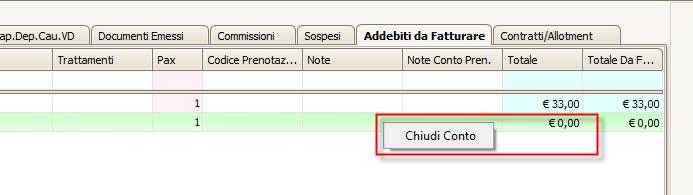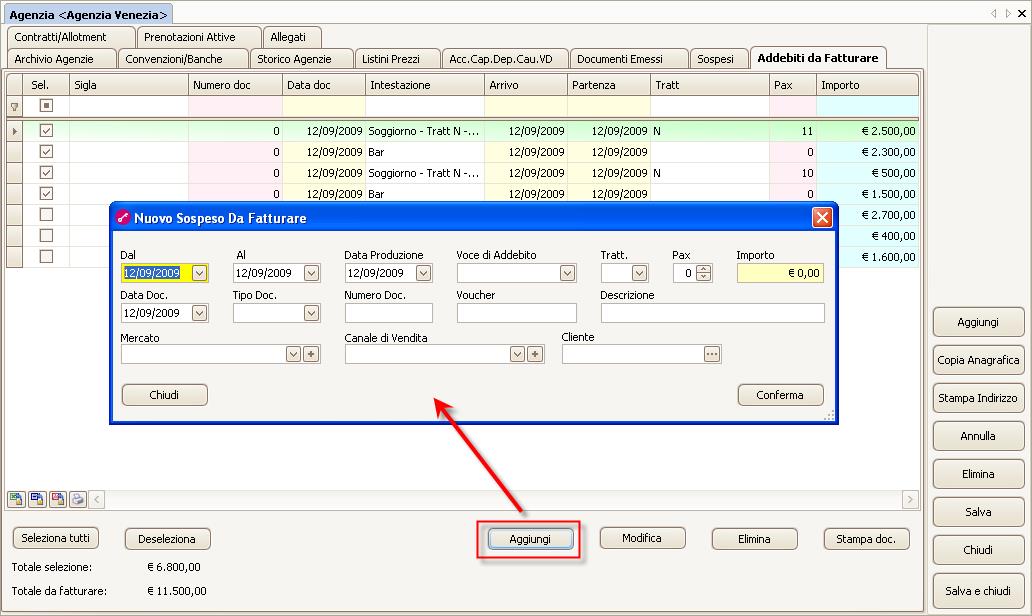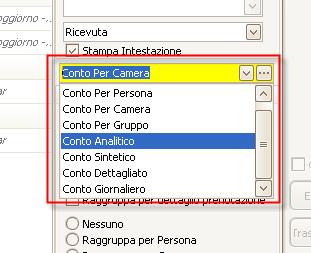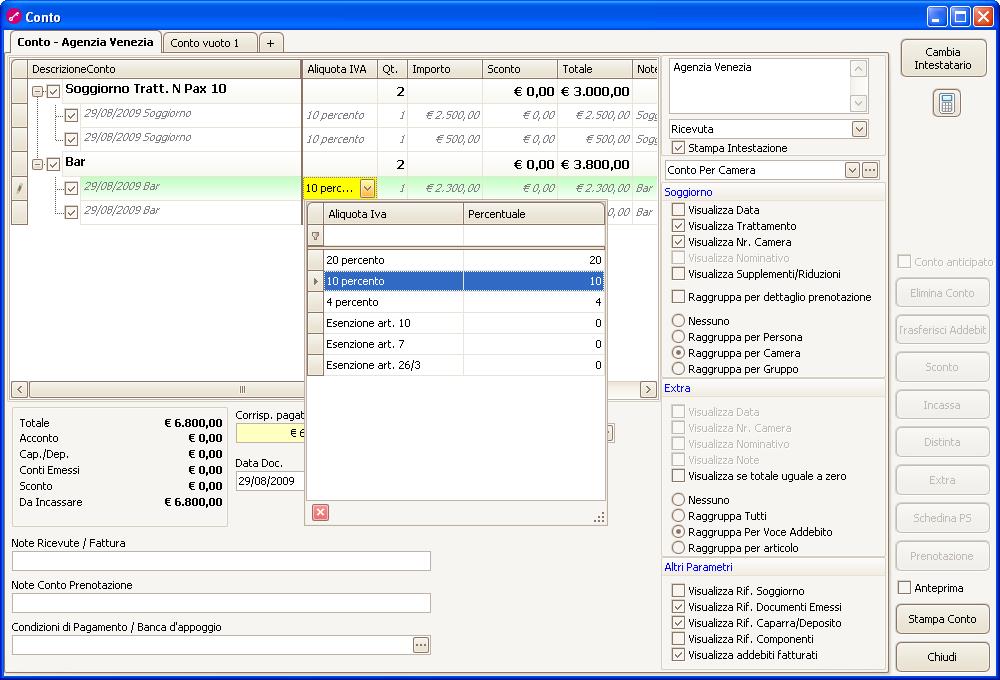ADDEBITI DA FATTURARE
La scheda Addebiti da Fatturare permette di accedere all’elenco degli addebiti da fatturare permettendone la modifica, l’inserimento e l’eliminazione ed inoltre è possibile effettuare la fatturazione dei sospesi elencati.
Negli Addebiti da fatturare ci sarà l’elenco di tutti gli eventuali sospesi ancora da fatturare di quella agenzia rappresentati da una riga per ogni soggiorno.
In questa riga oltre le date di arrivo e partenza del soggiorno, tratt. e pax, si avrà il nominativo del cliente che l’ha generata (con la dicitura Soggiorno di… Nome Cliente) e l’importo del soggiorno. Nel caso di full credit lo stesso soggiorno avrà un ulteriore riga dedicata agli extra, con la dicitura “Extra di… Nome Cliente”.
Se si seleziona il tasto destro del mouse su un addebito a zero è possibile chiudere il conto; l’addebito passerà in stato “Fatturato”.
Tramite il pulsante Seleziona tutti è possibile selezionare tutti gli addebiti da fatturare e procedere con la fatturazione con il pulsante Stampa doc., altrimenti mettendo un flag sulle righe desiderate è possibile fatturare solo quelle desiderate e lasciare le rimanenti nel box.
Deseleziona annulla la selezione precedentemente fatta.
Con Elimina viene cancellata la riga selezionata (Attenzione: eliminando una riga si perderà il soggiorno ancora da fatturare).
Tramite il pulsante Modifica è possibile modificare una riga selezionata.
Tramite il pulsante Aggiungi è possibile creare un soggiorno o qualsiasi altro servizio che si desidera fatturare a quella determinata agenzia/azienda, creando una riga all’interno del box soprastante; in caso di un soggiorno sarà obbligatorio inserire le date, il tratt e le pax relative (il nome del cliente andrà messo come “descrizione”), mentre per le altre voci d’addebito queste voci saranno bloccate e la riga verrà generata solo con la descrizione e l’importo.
Con il pulsante Conferma verrà creata la riga all’interno della griglia, altrimenti con il pulsante Chiudi si potrà annullare l’operazione di inserimento.
Fatturazione Agenzie/Aziende
Una volta selezionate le righe con cui andare in fatturazione, tramite il pulsante Stampa Doc. si apre la maschera dedicata alla fatturazione differita.
Nel box in alto ci saranno tutti i soggiorni e/o eventuali extra selezionati, il tipo di documento fiscale proposto sarà quello impostato in anagrafica agenzia/azienda (solitamente fattura, comunque è possibile sceglierne un altro tra ricevuta e proforma) e l’intestazione derivante dall’anagrafica (è possibile modificarla nel box bianco, ma tali modifiche dopo la stampa andranno perse) che è possibile escludere tramite l’apposito flag. Anche la data di stampa del documento riportata sul documento stesso è modificabile.
Tramite il menù a tendina del tipo conto è possibile scegliere tra varie tipologie di conto disponibili.
Nel primo le eventuali voci di extra (derivanti ad es. da prenotazioni full credit) sono raggruppate sotto la voce generica "extra", nel secondo invece si ha il dettaglio della voce di addebito degli extra (Bar, ristorante, telefono, ecc...). In entrambi i casi viene riportato il nominativo del cliente a cui si riferiscono.
Nel box di sinistra viene riportato un riepilogo degli importi da incassare, scalati di eventuali acconti, caparre/depositi (derivanti dalla prenotazione del cliente) e sconti. È possibile modificare l'aliquota iva selezionando la voce di addebito e cliccando sul campo Aliquota Iva.
NOTA BENE: la modifica dell’aliquota deve essere effettuata dopo aver definito il Tipo Documento e l’anagrafica del documento in quanto in base a quest’ultimi due campi viene ricalcolata l’aliquota originale.
Tramite i box Corrispettivi si può decidere se emettere un documento fiscale sospeso (Corrisp. non pagato) o incassato sul momento (Corrisp.pagato), mentre il progressivo fiscale può essere non implementato togliendo l’apposito flag.
Come nella Stampa Conto dei clienti privati, è possibile definire il tipo di pagamento con le relative coordinate bancarie e condizioni di pagamento, nonché le note ricevuta/fattura che andranno a compilare l’apposito spazio sul modulo fiscale.
Il pulsante “Stampa Conto” genera la stampa del documento prescelto, riportando i dati salienti di tutti i soggiorni che si è deciso di fatturare (ric. Rilasciata la cliente, voucher se compilato, nominativo, arrivo, partenza, trattamento, pax e importo). Se si desidera visionare un’anteprima prima di generare la stampa del documento, vistare l’apposito flag (se in Configurazione - Impostazioni - Stampanti non è impostata alcuna stampante per i documenti di agenzia viene proposta comunque l’anteprima a monitor, nella quale per lanciare la stampa occorre cliccare il pulsante stampante).
Dopo la stampa del documento fiscale o alla chiusura dell’anteprima a monitor di tale documento, confermando la buona riuscita della stampa si passa alla maschera d’incasso che chiude definitivamente gli addebiti da fatturare trasformandoli in documenti fatturati. In questa maschera è possibile selezionare la forma di pagamento che ovviamente non viene considerata in caso di documenti emessi sospesi (con corrisp. non pagato).
Il pulsante Chiudi chiude la maschera di stampa e riporta alla maschera di ricerche dell’agenzia o azienda.
Nel caso di documento sospeso, verrà generato una riga nella maschera Sospesi, dove il sospeso in questione potrà essere chiuso al momento dell’incasso.
La scheda Allegati permette di collegare un file presente sul pc all’anagrafica dell’agenzia o azienda (Es. lettera in word).